Photoshop打造美女时尚艺术写真
先看一下对比:
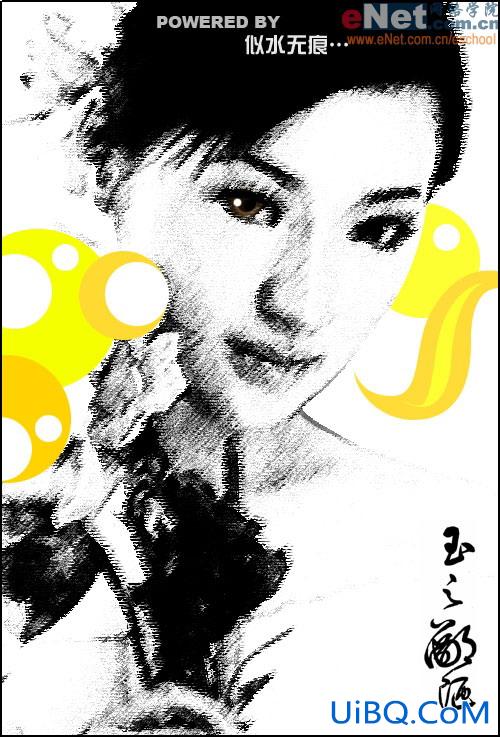

复制图层---去色

加大对比度(数值: 56)

滤镜--像素化--彩块化

滤镜--艺术效果--壁画,画笔大小为0

滤镜--艺术效果--胶片颗粒,颗粒大小为4

按快捷键CTRL M调整曲线,如图
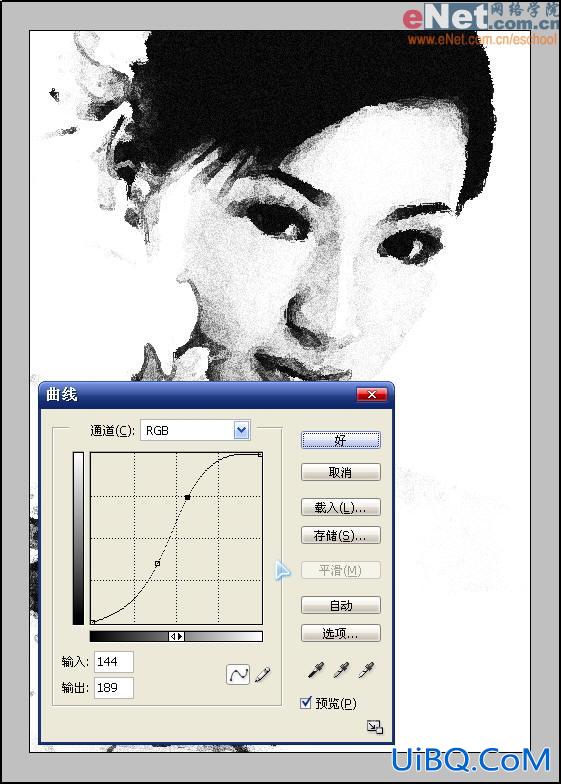
可以根据喜好把眼睛修饰一下

滤镜--艺术效果--粗糙蜡笔

再加一些背景的修饰就完成了。
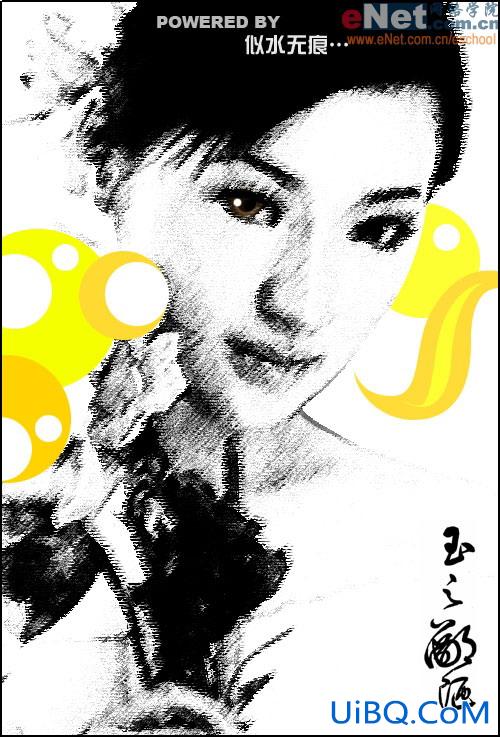

先看一下对比:
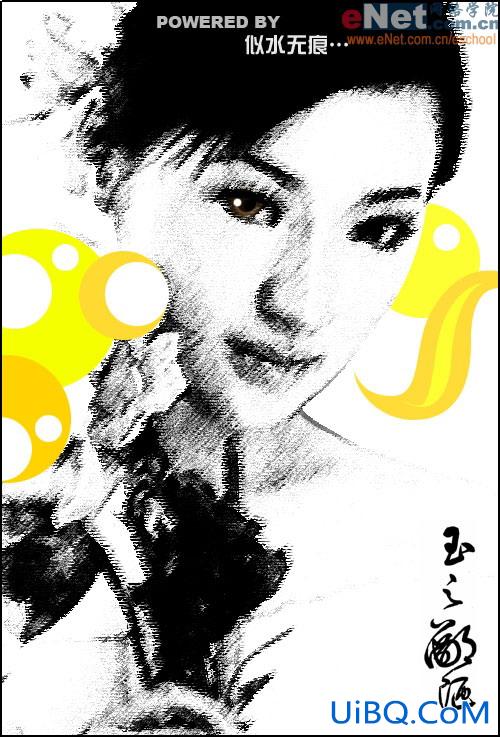

复制图层---去色

加大对比度(数值: 56)

滤镜--像素化--彩块化

滤镜--艺术效果--壁画,画笔大小为0

滤镜--艺术效果--胶片颗粒,颗粒大小为4

按快捷键CTRL M调整曲线,如图
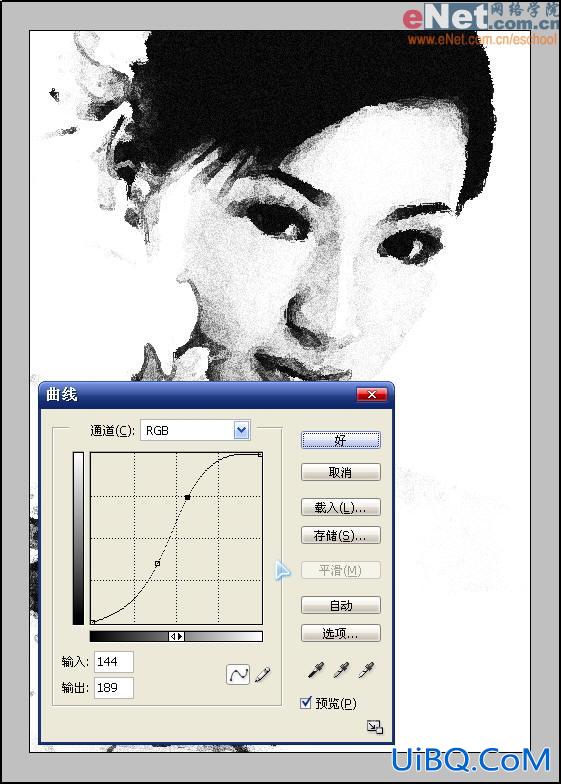
可以根据喜好把眼睛修饰一下

滤镜--艺术效果--粗糙蜡笔

再加一些背景的修饰就完成了。
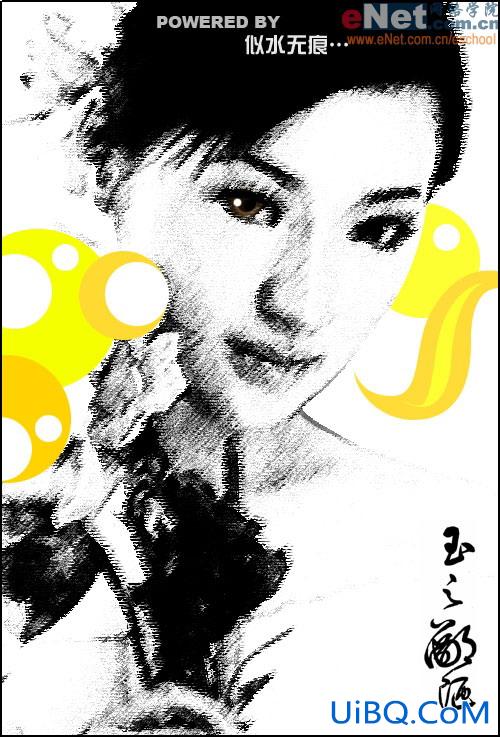

上一篇:PS制作玻璃图标按钮
PS制作光照效果:下一篇
精彩评论